Hvordan opbygge en programmerbar LED QR -kode?
QR-koder er kompakte, to-dimensionelle stregkoder, der gemmer en række forskellige oplysninger og er let tilgængelige med et smartphone-kamera.Oprindeligt oprettet i Japan i de tidlige 1990'ere for at spore dele i bilindustrien.En programmerbar LED QR-kode er et dynamisk display-system, der bruger en række lysemitterende dioder (LED'er) til at oprette QR-koder og kan opdateres øjeblikkeligt.Hovedmålet med at udvikle et programmerbart LED QR -kodesystem er at øge alsidigheden og anvendeligheden af QR -koder i forskellige miljøer.Denne artikel forklarer, hvordan man bygger en programmerbar LED QR -kodedisplay, der dækker alt fra at vælge den rigtige hardware til opsætning og test af det endelige produkt.Det går nærmere ind på at vælge en mikrokontroller, bruge MAX7219 integrerede kredsløb til at kontrollere LED'erne og programmering med værktøjer som Arduino IDE.Det fokuserer på den praktiske brug af elektroniske dele og software, mens det også tilbyder tip til fejlfinding og tilpasning af projektet for at forbedre dets funktioner.
Katalog

Figur 1: LED QR -kodeprojekt
Materialer
LED matrixpanel
LED -matrixpanelet er din hoveddisplay, hvor QR -koden visualiseres.Vælg et panel med tilstrækkelig opløsning for at sikre, at QR -koden let kan scannabel.En 32x32 eller 64x64 RGB LED -matrix giver nok klarhed til dette formål.

Figur 2: LED -matrixpanel
Mikrokontroller
Du har brug for en mikrokontroller for at kontrollere LED -matrixen.Valgmulighederne inkluderer en Arduino, Raspberry Pi eller ESP32.Vælg en baseret på dit erfaringsniveau og tilgængeligheden af passende biblioteker til at kontrollere LED -matrixen effektivt.

Figur 3: Mikrokontroller
Strømforsyning
En pålidelig strømforsyning er vigtig, da LED -matrixer kan forbruge strøm, især ved højere lysstyrkeindstillinger.Sørg for, at strømforsyningen matcher den specifikke spænding og de nuværende krav i din valgte LED -matrix.

Figur 4: Strømforsyning
Tilslutning af kabler
For at knytte din mikrokontroller til LED -matrixen har du brug for forskellige kabler.Disse kan omfatte jumperledninger eller et båndkabel, afhængigt af forbindelsestypen for din LED -matrix.

Figur 5: Tilslutning af kabler
Computer
Der kræves en computer for at programmere mikrokontrolleren.

Figur 6: Computer
QR -kodegenereringssoftware
Du har brug for software eller et online værktøj til at oprette QR -koder.
LED matrix driver
Afhængig af mikrokontrolleren og LED -matrixen vælger du en dedikeret driver eller skjold muligvis nødvendigt at kontrollere matrixen effektivt.For eksempel, hvis du bruger en Arduino, kan Adafruit RGB Matrix Shield være en nyttig tilføjelse.

Figur 7: LED -matrixdriver
Værktøjer
Lodningjern
Du har brug for et loddejern, hvis din LED -matrix eller forbindelserne mellem komponenter kræver lodning.Det er godt til at skabe stabile og permanente elektriske forbindelser.

Figur 8: Loddejern
Trådskærer/strippere
Disse værktøjer bruges til at forberede dine kabler, så du kan skære ledninger til den ønskede længde og fjerne isoleringen for at udsætte det ledende materiale inde.

Figur 9: Trådskærer/strippere
Computer med Arduino IDE eller andre udviklingsmiljøer
Der kræves en computer til at skrive og uploade kode til din mikrokontroller.Arduino IDE eller et andet passende udviklingsmiljø giver dig mulighed for at programmere og administrere din hardware effektivt.
Multimeter
Et multimeter er uvurderligt til fejlfinding.Det hjælper dig med at verificere, at alle dine forbindelser er korrekte, sikre og fungerer som forventet ved at måle spænding, strøm og modstand.

Figur 10: Multimeter
Opbygning af en programmerbar LED QR -kodedisplay
Opsætning af LED -matrixen med MAX7219 ICS
For at begynde at opsætte en LED -matrix på en brødbræt skal du først placere LED -matrixen omhyggeligt.Hver pin på matrixen svarer til enten en række eller en kolonne, så det er vigtigt at matche disse korrekt med Matrix's layout.Forkert justering her kan forårsage problemer med at kontrollere LED'erne senere.Bekræft hver pin's rolle, inden du går videre.
Dernæst skal MAX7219 -integrerede kredsløb tilsluttes LED -matrixen.Begynd med at levere strøm til IC - forbind VCC -stiften til en 5V -kilde og GND -pin til kredsløbets jord.Fokus derefter på at forbinde MAX7219's DIG (ciffer) og SEG (segment) linjer til de respektive rækker og kolonner i LED -matrixen.Korrekt justering mellem matrixen og IC -stifterne hjælper med korrekt betjening.Hvis pinout er uklar, skal du kontakte databladet for vejledning.
Hvis dit projekt kræver flere LED-matrixer, skal du Daisy-Chain yderligere MAX7219 ICS.Start med at forbinde 'Data Out' -stiften på den første MAX7219 til 'Data in' -stiften på den næste IC.Fortsæt dette mønster, der forbinder linjerne 'belastning' og 'ur' mellem hver IC.Denne konfiguration gør det muligt at kontrollere flere matrixer i rækkefølge med minimal anvendelse af mikrokontrollerstifter.Korrekt synkronisering mellem alle IC'er sikrer en jævn drift på tværs af hele displayopsætningen.

Figur 11: Opsætning af LED -matrixen med MAX7219 ICS
Programmering af Arduino og fejlfinding
Med hardware på plads er det næste trin at programmere Arduino.Start med at inkludere bibliotekerne, LEDCONTROL.H -biblioteket bruges til grænseflade med MAX7219 IC.Inden for din Arduino -skitse, initialiser LED -matrixen ved at definere, hvor mange MAX7219 ICS der er i brug og specificere kommunikationsstifterne (Datain, CLK, Load).
I hovedsløjfen på din kode kan du kontrollere individuelle LED'er eller vise hele tegn eller tal.Brug biblioteksfunktioner til at sende data til specifikke LED'er, justere lysstyrke eller rydde displayet efter behov.
Under testning kan du støde på almindelige problemer som dårlige forbindelser eller softwarefejl.For eksempel kan en LED -matrix flimre eller vise forkert, hvis der er en manglende jordforbindelse.Dobbeltkontrol af alle jordforbindelser for at sikre, at de er sikre.
Et andet almindeligt problem er forkerte ledninger i Daisy-kædede opsætninger.Brug et multimeter til at kontrollere kontinuiteten, og kontroller, at alle forbindelser matcher din skematiske.Softwareproblemer kan også forårsage problemer, såsom Arduino -koden, der ikke initialiserer eller adresserer MAX7219 ICS korrekt.Sørg for, at dine PIN -opgaver i koden er korrekte, og at alle sløjfer fungerer som tilsigtet uden at forstyrre dataflowet mellem enheder.Debugging kan involvere gennemgang af logikken i din kode og sikre, at alle enheder er korrekt adresseret.
Konstruktion af den endelige matrix
Det første trin i denne proces er at sammensætte LED -matrixerne i en større opsætning, involverer et par omhyggelige handlinger.Start med at samle alle materialer, som LED -matrixpaneler, forbinde kabler, skruer, afstandsstykker og monteringsbeslag.Planlæg derefter layoutet ved at arrangere matrixerne på en flad overflade, sørge for, at de alle står over for på samme måde, med strøm- og datakonstikterne justeret og beslutter den samlede størrelse og arrangement, såsom et 3x3 eller 4x4 gitter.
Når layoutet er indstillet, skal du begynde at montere matrixerne ved sikkert at fastgøre parenteserne på bagsiden af hvert panel.Disse paneler skal derefter fastgøres på et robust bagmateriale, som krydsfiner eller akryl, for at holde alt stabilt.Det er vigtigt at placere afstandsstykker mellem hvert panel for at give mulighed for, at varme flygte og for at forhindre, at lyset griber ind i et andet.
Efter montering skal du fokusere på at forbinde datalinjerne.Start med at knytte dataindgangen til den første matrix til dit kontrolsystem, som en mikrokontroller eller pc.Tilslut derefter dataudgangen fra den første matrix til dataindgangen til det næste, og hold dette mønster gennem alle matrixerne.Når dataene er tilsluttet, skal du sikre strømforbindelserne ved at fastgøre strømkabler til hver matrix, og sørg for, at forbindelserne er stramme for at undgå strømtab.Brug kabelbånd eller klemmer til at holde kablerne organiserede og reducere chancen for utilsigtede afbrydelser eller skader.
Når alt er tilsluttet, skal du gå videre til den endelige opsætning og test.Tænd for systemet, og kør et testmønster for at kontrollere for LED'er, der ikke fungerer eller forbindelsesproblemer.Hvis der er problemer, skal du justere kabelforbindelserne eller udskifte eventuelle defekte LED -paneler efter behov.
Den anden vigtige del af opbygningen af en stor LED -matrix er at styre strømbehov.Start med at beregne, hvor meget strøm du har brug for: Kontroller, hvor meget strøm hvert matrixpanel bruger (normalt angivet i Watts), og multiplicer det med det samlede antal paneler for at finde ud af det samlede effektkrav.Overvej både top- og gennemsnitlige effektbehov, da LED'er bruger mere kraft, når de viser lyse farver, især hvide.
Derefter skal du designe strømdistributionssystemet.Vælg en strømforsyning, der kan håndtere det samlede effektkrav, tilføje yderligere 20% for sikkerhed.Opdel strømbelastningen på tværs af flere strømforsyninger for at undgå overbelastning af en.Brug terminalblokke, der kan håndtere den samlede strøm for at distribuere effekt effektivt fra et input til flere output.Tilslut hovedstrømforsyningen til terminalblokken, kør derefter individuelle effekttråde fra terminalblokken til hvert matrixpanel, og sørg for, at alle forbindelser er stramme og bruger ledninger, der kan bære strømmen uden overophedning.
Til sidst skal du sætte sikkerhedsforanstaltninger på plads.Installer sikringer eller afbrydere tæt på strømkilden for at beskytte mod potentielle overstrøm.Kontroller regelmæssigt alle forbindelser og ledninger for slid eller skade, og udskift eventuelle dele for at holde systemet sikkert og pålideligt.
Programmering, uploading og konfiguration af koden
Microsoft Excel, der er kendt for sin datastyring og analytiske funktioner, kan også bruges kreativt til programmeringsopgaver såsom opsætning af QR -kodeskærme.Til at begynde med skal du identificere de data, du ønsker at kode i QR -koden, som kan være tekst, en URL eller anden information.Da Excel ikke naturligt genererer QR-koder, skal du installere en tilføjelse som QR-kodegeneratoren fra Microsoft Office-tilføjelsesbutikken.Efter indtastning af dine data genererer tilføjelsen en QR-kode direkte inden for en Excel-celle.
Efter at have genereret QR -koden, kan du tilpasse den ved at ændre størrelsen og justere fejlkorrektionsniveauet.Dette gør koden stærkere mod skader, men også mere kompleks.Efter færdiggørelse af QR -koden skal du eksportere den som en billedfil, såsom PNG eller JPEG.Dette billede kan derefter importeres til dit programmeringsmiljø, hvor det skal konverteres til et format som en byte -array, hvis du planlægger at vise det på en mikrokontroller som en Arduino.Denne metode giver programmerere mulighed for hurtigt at prototype og teste QR-koder til forskellige projekter ved hjælp af Excel's brugervenlige interface og kraftfulde tilføjelsesfunktioner.
Uploading af kode til en Arduino er en grundlæggende færdighed for alle, der bruger disse mikrokontrollere.Først skal du sikre dig, at Arduino IDE er installeret på din computer, da det er her, du vil skrive, kompilere og uploade din kode.Udvikl din Arduino -skitse inden for IDE, inklusive bibliotekerne, hvis dit projekt involverer at vise en QR -kode.Før du uploades, skal du kontrollere, at dit Arduino -kort er korrekt tilsluttet din computer via et USB -kabel og vælg den korrekte bordmodel og port i IDE.For sikkerhed skal du afbryde eventuelle eksterne strømkilder fra Arduino under uploadprocessen for at forhindre kortslutninger eller strømbølger.Når alt er konfigureret, skal du klikke på knappen Upload i Arduino IDE.Du kan se fremskridtene i bundkonsollen, og en succesmeddelelse vises, når upload er afsluttet.Efter uploading skal du forbinde eventuelle eksterne strømforsyninger igen og teste Arduino for at sikre, at alt fungerer som forventet.
Montering og endelig opsætning
For at begynde at sammensætte din programmerbare LED QR -kode skal du først fastgøre LED -matrixen til en solid base som krydsfiner.Dette hjælper med at holde matrixen stabil og ser godt ud.Vælg et stykke krydsfiner, der er lidt større end matrixen og tyk nok til at understøtte vægten uden at bøje, en halv tomme tykkelse fungerer godt.Placer LED -matrixen på krydsfiner for at finde det bedste sted til det.Dette trin hjælper dig med at sikre, at alt er indrettet korrekt, og at der er plads nok omkring kanterne til alle ledninger eller komponenter.
Når du har markeret den bedste position på krydsfiner, kan du montere matrixen.Hvis din LED-matrix ikke har prækrørede huller til montering, skal du muligvis bygge en simpel ramme eller bruge parenteser.Du kan lave en ramme ved hjælp af træstrimler eller metalbeslag, fastgøre den omkring matrixens kanter og fastgøre den til krydsfiner.Sørg for, at rammen holder matrixen fast uden at dække lysdioder.
For et pænere look, skal du overveje at male eller farvere krydsfiner, så den matcher det område, hvor QR -koden vises.Mørke farver, som sort, får ofte de LED -farver til at skille sig ud mere.Du kan også tilføje et klart akryldæksel over matrixen for at beskytte lysdioderne mod støv og skader, mens de stadig holder dem synlige.
Organiser kablerne på bagsiden af krydsfiner ved hjælp af kabelklip.Dette får det til at se pænt ud og sikrer, at ledningerne er sikre, og forhindrer dem i at løsne eller blive beskadiget over tid.
Endelig test
Efter at have sammensat alt sammen, er det vigtigt at teste din LED QR -kode for at sikre, at den fungerer godt og let kan scannes fra forskellige afstande og vinkler.Start med at kontrollere, at alle forbindelser er sikre, og at LED -matrixen får strøm.Tænd for matrixen, og sørg for, at hver del af QR -koden lyser korrekt.
Kontroller derefter, hvor godt QR -koden kan læses ved at bevæge sig længere væk fra den.Koden skal være let at scanne fra mindst den minimale afstand, du forventer, at folk bruger den fra.Brug en QR -kodelæser på en smartphone eller tablet til at teste den fra forskellige afstande og vinkler.Det skal scannable uden at skulle finde et nøjagtigt sted, hvilket gør det nemt at bruge i virkelige situationer.
Hvis du planlægger at bruge din LED QR -kode udendørs eller på steder med skiftende lys, skal du teste, hvor synlig den er under forskellige lysforhold.For eksempel kan direkte sollys muligvis gøre det sværere at se LED -displayet.Hvis dette sker, skal du muligvis tilføje en skygge eller øge lysdioderne for at gøre det lettere at se.
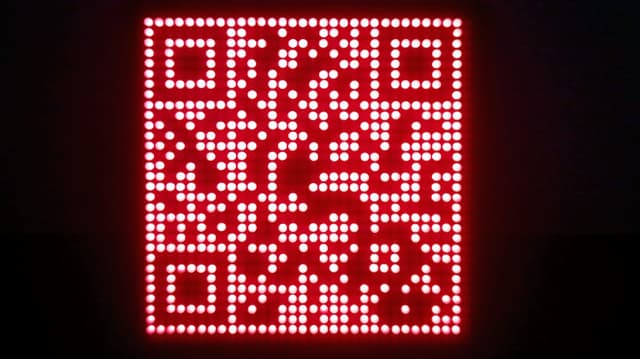
Figur 12: Færdig LED QR -kodeprojekt
Konklusion
Oprettelse af en programmerbar LED QR -kodedisplay involverede detaljeret elektronisk arbejde og avanceret programmering, hvilket førte til et funktionelt og interessant produkt.Projektet krævede at vælge og sammensætte en LED -matrix, vælge den rigtige mikrokontroller, sikre en stabil strømforsyning og omhyggeligt styre alle forbindelser.Hvert trin, fra opsætning af LED -matrixen med MAX7219 -chips til programmering af Arduino, kræver nøje opmærksomhed på detaljer, hvilket viser, hvor vigtig præcision er i både elektronik og kodning.
Projektet understregede også behovet for omhyggelig planlægning og test for at sikre, at QR -koderne kunne scannes og fungerede godt under forskellige lysforhold.Det tilbydes ikke kun værdifuld læring, men resulterede også i et alsidigt digitalt displayværktøj, der kombinerede teknologi med kreativitet.Det gav nyttig indsigt til fremtidige projekter i indlejrede systemer og digitale grænseflader.Den opnåede viden vil helt sikkert forbedre det fremtidige arbejde inden for elektronik og programmering.
Ofte stillede spørgsmål [FAQ]
1. Kan jeg lave min egen dynamiske QR -kode?
Ja, du kan oprette din egen dynamiske QR -kode.Dynamiske QR -koder kan redigeres og spores, så du kan ændre URL'en eller dataene, der er knyttet til QR -koden uden at skulle generere en ny kode.For at oprette en skal du bruge en QR -kodegenerator, der understøtter dynamiske QR -koder.Disse tjenester kræver, at du opretter en konto, da de er vært for de data, som QR -koden linker til og leverer analyser.
2. Kan Canva generere en QR -kode?
Ja, Canva kan generere QR -koder.Det tilbyder et simpelt værktøj inden for sin designplatform til at oprette statiske QR -koder.Du kan indtaste en URL eller andre data, og Canva producerer en QR -kode, der kan integreres i dine designs.Canva understøtter imidlertid ikke oprettelsen af dynamiske QR -koder, QR -koderne, der er foretaget i Canva, er statiske, hvilket betyder, at de oplysninger, de koder, ikke kan ændres, når de først er oprettet.
3. Udløber QR -koder?
QR -koder udløber ikke.En QR -kode vil fortsat arbejde, så længe de data, der er kodet i den, forbliver gyldig.Men hvis du bruger en dynamisk QR -kode, kan den URL eller data, den omdirigerer til, ændres eller deaktiveres, hvilket påvirker QR -kodens funktionalitet.Tilsvarende, hvis QR -koden linker til en webside, der ikke længere findes eller er blevet flyttet uden omdirigering, vil QR -koden føre til en fejlside.
4. Hvilken software kan oprette en QR -kode?
Flere softwaremuligheder er tilgængelige til oprettelse af både dynamiske og statiske QR -koder, der hver tilbyder unikke funktioner.Populære valg inkluderer QR -kodegenerator, der giver mulighed for at skabe dynamiske og statiske QR -koder med muligheder for tilpasning og sporing.Adobe Spark tilbyder værktøjer til at oprette statiske QR -koder, der kan integreres i større designprojekter.Google Chrome har en indbygget QR-kodegenerator til enhver webside, du besøger, hvilket gør det til en praktisk mulighed for hurtig QR-kodesoprettelse.QR -ting giver dig mulighed for at oprette statiske QR -koder til forskellige datatyper med nogle begrænsede muligheder for dynamiske QR -koder.Disse værktøjer spænder fra enkle statiske QR -kodegeneratorer til mere avancerede platforme, der tilbyder omfattende tilpasning og sporingsfunktioner.
5. Er det sikkert at oprette din egen QR -kode?
Ja, det er generelt sikkert at oprette din egen QR -kode.De sikkerhedsmæssige bekymringer, der er forbundet med QR -koder, handler ikke om oprettelsesprocessen, men snarere hvor QR -koden dirigerer brugere og hvilke data der er kodet.Sørg for, at URL'er eller indlejrede data er sikre og fra betroede kilder.Når du bruger dynamiske QR -koder, er det vigtigt at bruge en velrenommeret QR -kodestyringstjeneste til at forhindre misbrug eller uautoriserede redigeringer.Overvåg altid, hvor din QR -kode linker for at sikre, at det forbliver en sikker destination for brugerne.